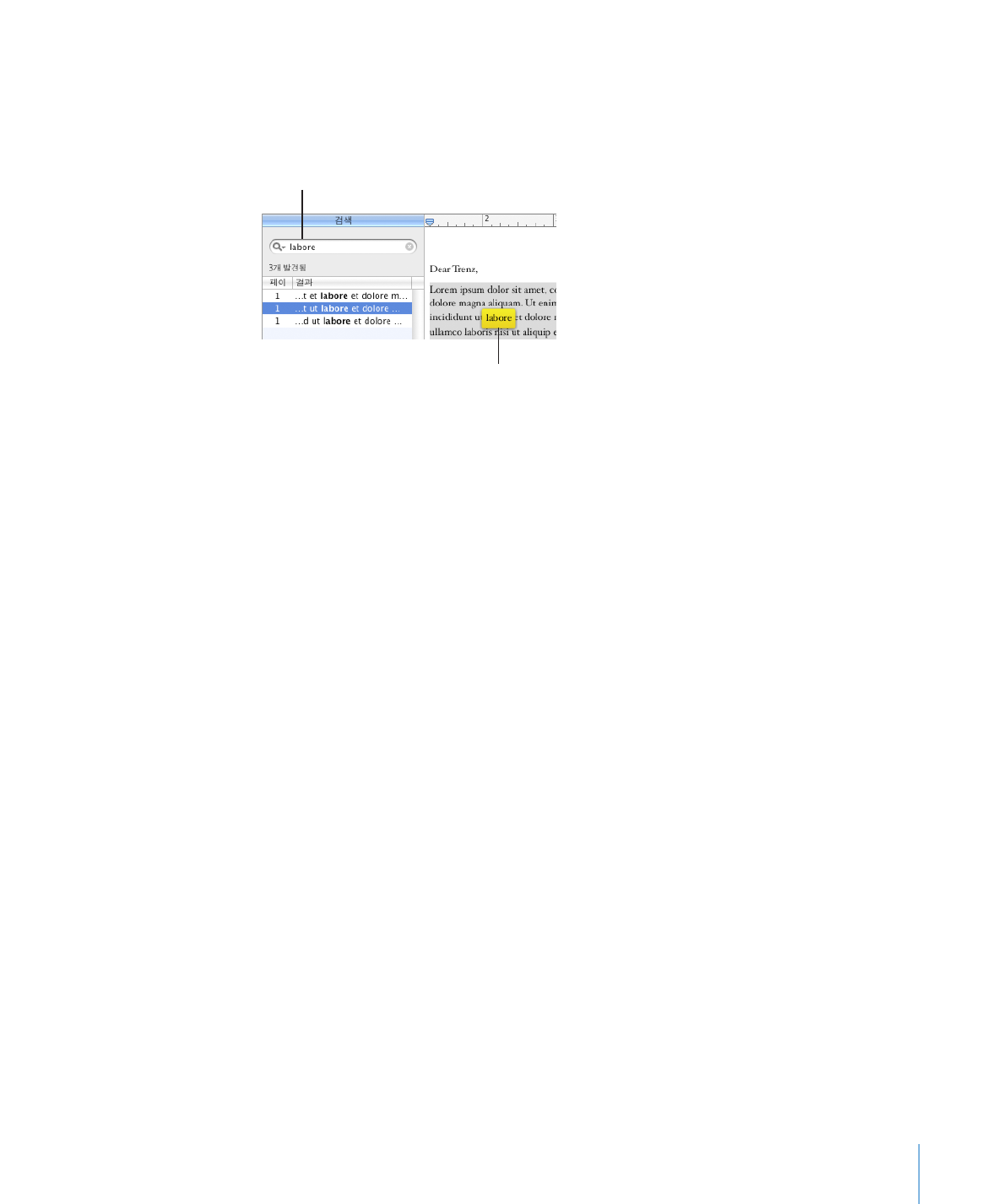
모든 단어와 문구 찾기
도큐멘트에서
특정 단어나 문구(위치 지정자 텍스트 포함)와 일치하는 모든 텍스트의
목록을
생성할 수 있습니다. 목록에서 검색 결과를 선택하면 일치하는 텍스트를 포함하는
페이지는
주요 보기 영역에 표시되며 텍스트가 강조 표시됩니다.
단어
또는
문장을
입력합니다
.
도큐멘트에서
발견된
단어
또는
문장의
위치를
보여주는
목록
결과
중
항목을
선택합니다
.
Pages는 주요 본문 텍스트, 머리말과 꼬리말, 표, 텍스트 상자, 도형, 각주와 미주 및
주석에서
단어나 문구와 일치하는 텍스트를 검색합니다.
검색을
수행하려면,
1
도구 막대에서 보기를 클릭하고 검색을 선택하여 검색 사이드바를 나타내거나 가립니다.
2
검색 필드에 검색할 단어나 문구를 입력합니다.
페이지
참조가 있는 결과 및 단어나 문구 앞 뒤에 있는 일부 텍스트가 입력할 때
열거됩니다
.
검색은
대소문자를 구별하지 않으며 보이지 않은 항목은 검색할 수 없습니다. 예를 들어,
단락
기호를 검색 필드에 붙이거나 검색할 수 없습니다.
3
검색된 페이지의 검색 결과에서 항목을 보려면 항목을 클릭합니다.
해당
페이지는 강조 표시된 단어나 문구와 함께 표시됩니다.
4
검색 결과 목록에서 선택된 단어나 문구를 편집하려면 이중 클릭하거나 Return 또는
Enter를 누릅니다. 입력하여 선택된 텍스트를 대치하거나 텍스트를 클릭하여 편집합니다.
5
도큐멘트를 연 이후 마지막 10개의 검색 결과를 열거하려면 검색 필드의 펼침 삼각형을
클릭하고
목록에서 이전 검색을 선택합니다.
선택된
검색 문자열의 결과는 목록에 나타납니다.
6
대소문자를 구별하거나 전체 단어나 문구에 해당되는 결과를 나열하려면, 검색 필드에서
펼침
삼각형을 클릭하고 대/소문자 일치 또는 전체 단어를 선택합니다.
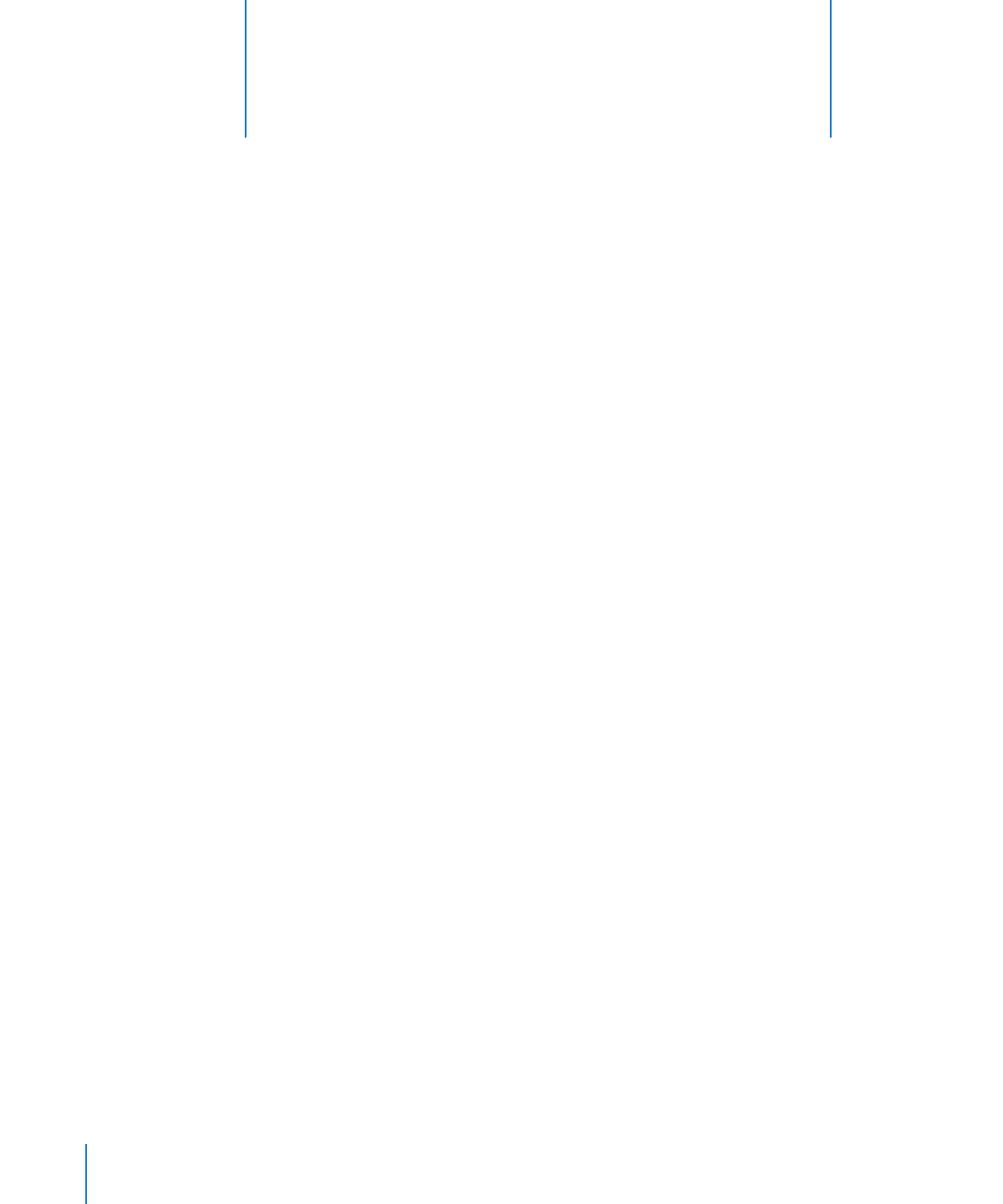
120
단락
, 문자 및 목록 스타일을 적용하여 텍스트의 모양을
신속하고
일관성 있게 변경합니다. 기존 스타일 수정이나
사용자
자신의 스타일 생성 방법에 대해서도 설명합니다.
도큐멘트를
작성하고 포맷을 지정하면, 다른 유형의 텍스트와 단락에 대해 다른 모양을
원할
수 있습니다. 예를 들어, 모든 상단 레벨 머리말이 동일한 서체, 색상, 줄 간격을
사용하게
하거나, 모든 사진 설명이 같은 모양이길 원할 수 있습니다.
텍스트의
포맷을 일관성있게 하는 가장 간단한 방법은 스타일을 적용하는 것입니다.
Pages 워드 프로세싱 및 페이지 레이아웃 템플릿에는 작업할 도큐멘트 유형에 맞는
다양한
스타일이 포함되어 있습니다. 머리말, 본문 또는 설명과 같은 스타일 이름은
스타일을
사용해야 하는 곳을 제안합니다. 템플릿을 사용하려면, 필요한 곳에 미리 설정된
스타일을
적용할 수 있습니다. 템플릿 스타일을 변경하거나 자신만의 스타일을 만들 수도
있습니다
.
워드
프로세싱 도큐멘트에 차례를 생성한다면 일관성 있는 스타일 적용이 또한
중요합니다
. 차례 생성에 관해 더 배우려면 63페이지의 "차례 사용하기"를 참조하십시오.
스타일이란
?
스타일은
마우스 클릭으로 텍스트에 적용할 수 있는 미리 정의된 포맷입니다. 예를 들어,
텍스트를
중앙에 배치하고, 볼드체이며 서체 크기를 18포인트로 설정하는 장 제목이라는
스타일이
도큐멘트에 포함되어 있다면, 텍스트를 선택하고 스타일 상자를 연 다음 장
제목을
클릭할 수 있습니다. 텍스트가 자동으로 중앙에 배치되며 볼드체로 바뀌고 크기가
18포인트로 조절됩니다.
세
가지 유형의 스타일이 있습니다.
단락
스타일은 단락 내의 개별 단어가 아닌 전체 단락에
Â
만
(캐리지 리턴(CR)으로 끝나는
텍스트
부분) 적용할 수 있습니다. 이 스타일에는 제목, 본문 텍스트, 설명 풍선, 자막,
머리말과
각주가 포함됩니다. 단락 스타일에는 서체, 크기, 텍스트 색상, 문자 및 줄 간격,
텍스트
그림자, 배경 색상, 들여쓰기 및 여백에 대한 사항을 포함할 수 있습니다.
6
스타일로